
جدول المحتويات:
- الخطوة 1: من جهاز Kindle الخاص بك
- الخطوة 2: من جهاز IPad / iPhone الخاص بك (ربما يعمل بنظام Android أيضًا)
- الخطوة 3: من جهاز IPad / iPhone الخاص بك - الخطوتين 1 و 2
- الخطوة 4: من جهاز IPad / iPhone الخاص بك - الخطوات من 3 إلى 6
- الخطوة 5: من جهاز IPad / iPhone الخاص بك - الخطوات من 7 إلى 8
- الخطوة 6: خيار النسخ الاحتياطي المضمون
- مؤلف John Day [email protected].
- Public 2024-01-30 07:41.
- آخر تعديل 2025-01-23 12:54.
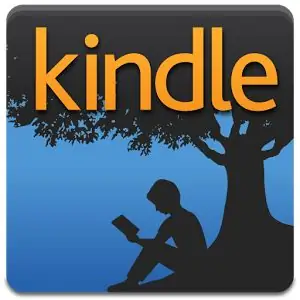
كان هذا في الأصل منشور مدونة خاص بي. أدركت أنني كنت أكتب الكثير من منشورات DIY التي كانت مناسبة لتحويلها إلى تعليمات ، لذلك اعتقدت أنني سأعيد نشر المنشورات هنا. يمكنك قراءة المنشورات الأصلية في مدونتي هنا. تم تحرير التعليمات قليلاً ليناسب هنا بشكل أفضل. لا تحتوي هذه الصورة على وجه التحديد على أي صور على الإطلاق لأنني لم أعتقد أنها كانت مطلوبة نظرًا لأن الخطوات قد تختلف كثيرًا.
مقدمة
أحب التظليل في الكتب ، مما يجعل العثور على المقاطع المفضلة أسهل. لكنني أيضًا أقوم بالكثير من الأبحاث ، لذا فأنا بحاجة إلى هذه الميزة. لسوء الحظ ، لا توجد العديد من الأجهزة / التطبيقات القادرة على مزامنة وتصدير الميزات البارزة. لا أعلم لماذا لا. قد يعتقد المرء أن هذه ستكون ميزة واضحة حقًا في أي تطبيق يسمح بإبراز الضوء. على ما يبدو لا. على سبيل المثال ، الطريقة الوحيدة التي يمكنني بها حقًا الحصول على نقاط بارزة من ملف PDF هي من خلال Goodreader. لا يستطيع Acrobat القيام بذلك!
وبالنسبة للكتب الإلكترونية ، لا يستطيع Kindle القيام بذلك أيضًا! لا اعرف لماذا. انه سخيف. هذا ، عدم القدرة على الوصول إلى المستندات الشخصية على تطبيق Windows Kindle ، وحقيقة أنه لا يمكنك التمرير في تطبيق Kindle جعلتني دائمًا أرغب في التخلص منه ، ولكن لا يوجد تطبيق آخر يمكنه المزامنة مع Kindle … تنهد. لقد فكرت في الحصول على علامة تجارية مختلفة للقارئ الإلكتروني في المرة القادمة (لوحة المفاتيح قديمة جدًا في هذه المرحلة) ولكن لا يوجد خيارات مزامنة جيدة.
من الناحية الفنية مع Amazon ، يمكنك نوعًا من ميزات التصدير إذا اشتريت الكتب منها (من السهل الوصول إليها بطريقة تسمح لك بالنسخ) ، ولكن ليس مستنداتك الشخصية. إذا حاولت البحث عن كيفية القيام بذلك ، فإن معظم الأدلة تدور حول هذه الطريقة غير المجدية للوثائق الشخصية. هناك طريقة لتصدير أبرز المستندات الشخصية الخاصة بك من كيندل نفسه وسأقوم بمراجعته بسرعة ، لكنني لا أعرف ما إذا كان يعمل مع الأنواع الأحدث. الطريقة الجديدة التي وجدتها غير موثقة على حد علمي تقريبًا وستعمل من أي جهاز iOS ، وربما حتى Android.
الخطوة 1: من جهاز Kindle الخاص بك
هناك بالطبع Clippings.txt ولكن هذا الملف يتم تحديثه فقط إذا قمت بعمل تمييز من كيندل الخاص بك ، مما يجعله عديم الفائدة إذا كنت تقرأ في أي مكان آخر أيضًا. إنها أيضًا فوضى تمر بها.
أفضل طريقة هي الحصول عليها من ملفات. MBP في جهاز Kindle الخاص بك. يتم تخزين النقاط البارزة داخل هذه الكتب جنبًا إلى جنب مع كتبك مع كل ملف يتوافق مع كتاب. يمكنك نسخها إلى جهاز الكمبيوتر الخاص بك ثم استخدام هذا البرنامج الصغير ، MBP Reader ، (ضعه في نفس المجلد الذي توجد به النقاط البارزة) لاستخراجها. فقط انقر نقرًا مزدوجًا وسيقوم بإنشاء مجموعة من ملفات txt تحتوي على أبرز ما في كل كتاب.
الآن وفقًا للأشخاص الذين قاموا بإنشاء قارئ MBP ، قامت أمازون بتغيير نوع الملف ردًا على ذلك. لماذا ؟؟؟ !!! ولا قبل أن تسأل لا يمكنك نسخ كتاب كامل مثل هذا ، لا يزال هناك حد للقطع في مكانه. ولكن على لوحة مفاتيح Kindle الخاصة بي ، لا يزال هذا يعمل. ربما فعلوا هذا فقط على الأحدث؟ انا لا اعرف. لكن هذه طريقة واحدة للحصول على النقاط البارزة. بالنسبة للجزء الأكبر ، كنت سأفعل ذلك بهذه الطريقة إذا استطعت لأنه أسهل قليلاً وحدود القطع ، على الرغم من أنه لا يزال موجودًا ، أكبر. ستعرف ما إذا كنت قد ضغطت عليه لأن الملف النصي سيحتوي فقط على رقم وبدون تمييز.
الخطوة 2: من جهاز IPad / iPhone الخاص بك (ربما يعمل بنظام Android أيضًا)
تحديث: ما يلي (لجهاز ipad / iphone والخطوة / الاقتراحات الأخيرة) قديم. تطبيق Kindle (الإصدار 4.17 + على iOS ، 4.22 + لنظام Android) لديه خيار تصدير أخيرًا. ما عليك سوى الانتقال إلى الملاحظات الخاصة بالكتاب وفي الجزء العلوي الأيمن يوجد رمز مشاركة (مربع صغير به سهم) يتيح لك إرسال جميع ملاحظاتك وإبرازاتك عبر البريد الإلكتروني (ولا تقيدها أو أي شيء آخر إذا كانت مستندات شخصية)
ملاحظة: هذا له حد القطع. في الواقع ، يكون القصاصة أصغر مما هو معروض على شاشة ملخص الملاحظات على iPad. يبدو أنه عبارة عن 50 كلمة مثل حد حقوق النشر (أي حوالي 3 أسطر في شاشة ملخص ملاحظات iPad). يسمح الحصول على قصاصاتك من ملفات. MBP بأكثر من ذلك بقليل ، ولهذا السبب أفضلها.
هناك أوقات يكون فيها استخدام الطريقة الأولى أمرًا مستحيلًا.
على سبيل المثال ، أردت مؤخرًا قراءة كتاب كبير جدًا (به الكثير من الصور) على جهاز iPad. لقد كان ملفًا موبيًا وجعله في ملف PDF أفسد التنسيق. لا يمكنك إرسال كتاب يزيد حجمه عن 25 ميجابايت بالبريد الإلكتروني إلى عنوان Kindle الخاص بك بسبب حد ملفات Gmail. لقد جربت خدمات بريد إلكتروني مختلفة ادعت أنها قادرة على إرسال ملفات كبيرة (إذا كان أي شخص يعرف واحدة تعمل ، اترك رابطًا) ، لكن في النهاية استسلمت وقمت بنقل الكتاب يدويًا من خلال iTunes إلى تطبيق Kindle. الشيء هو أن هذا لن يقوم بمزامنة النقاط البارزة ، لذا حتى إذا وضعت الكتاب في لوحة مفاتيح Kindle الخاصة بي ، فلن يتم إنشاء ملف. MBP. لقد اعتقدت جيدًا ، وسأكون أسوأ ، سأستخدم الطريقة الثالثة المخادعة الموضحة أدناه ، لكنني لم أرغب في ذلك بحلول الوقت الذي قرأت فيه الكتاب لأنني قد أبرزت الكثير من الأشياء.
لقد بحثت في جميع الأنحاء ووفقًا لسؤال Stack Exchange هذا ، استخدم تطبيق Kindle للاحتفاظ بملف SQlite يسمى AnnotationStorage. هذا حرفياً هو المكان الوحيد الذي رأيت فيه إجابة مناسبة لهذه المشكلة وليست حتى الإجابة الأولى. أيضًا ربما لا يكون لدى المستخدم العادي أي فكرة عن ماهية قاعدة بيانات SQL ولا يبدو أن أي شخص آخر قد كلف نفسه عناء تفصيل العملية. لذلك اعتقدت أنني سأفعل ذلك.
الخطوة 3: من جهاز IPad / iPhone الخاص بك - الخطوتين 1 و 2
حسنًا ، سنحتاج أولاً إلى الحصول على الملفات. ستحتاج إلى طريقة ما للوصول إلى الملفات الداخلية بجهاز iPad / iPhone. هذه قطعة من الكعكة إذا كنت مكسور الحماية (iFile). إذا لم تكن هناك تطبيقات سطح مكتب يُفترض أنها تسمح لك بمشاهدة مجلد التطبيقات ولكني لم أجربها (تذكر إجابة Stack Exchange iFunBox Classic).
اعتمادًا على إصدار iOS الخاص بك ، سيكون مجلد التطبيقات في أماكن مختلفة. الآن أتخيل أن هذا الملف ربما يكون موجودًا أيضًا على Android ، لكن ليس لدي جهاز android لأجربه. إذا كان أي شخص يعرف ، اترك تعليقًا.
- ما قبل iOS8 in / private / var / mobile / Applications ومن السهل العثور على مجلد Kindle.
- بعد iOS8 ، إنه كابوس. سيتعين عليك الانتقال إلى / private / var / mobile / Containers / Data / Application وبعد ذلك سترى مجموعة من المجلدات بأرقام مختلفة. أعتقد أن هذا الرقم يتغير من حين لآخر. لا يزال بإمكانك محاولة وضع إشارة مرجعية عليه ، ولكن من المحتمل أنك ستضطر إلى القيام بذلك في كل مرة. قد يكون من الأسهل فقط معرفة الحجم التقريبي للمجلد.
- سيتعين عليك الانتقال واحدًا تلو الآخر ثم فتحه ثم الانتقال إلى المجلدات لتحديد تطبيق Kindle. إذا قمت بنقل كتاب يدويًا ، فمن الأسهل التحقق من APPNUMBER / المستندات / لكل تطبيق كما تريد انظر فورًا إلى. MOBI لكتابك هناك. بخلاف ذلك ، تحقق من جميع مجلدات APPNUMBER / Library ، يجب أن يحتوي Kindle على مجلدات باسم ACX ، و AmazonADs ، وما إلى ذلك ، وستكون AnnotationStorage موجودة.
الخطوة 4: من جهاز IPad / iPhone الخاص بك - الخطوات من 3 إلى 6
الآن إذا لم تكن موجودًا بالفعل ، فانتقل إلى / Library في مجلد Kindle. هنا كما قلت ستجد ملف AnnotationStorage (تجاهل ملفات AnnotationStorage الأخرى - smh و -wal). باستخدام iFile ، يمكنك تحديده وضغطه وإرساله بالبريد الإلكتروني إلى نفسك للحصول عليه على جهاز الكمبيوتر الخاص بك. أو يمكنك استخدام تطبيق أو SSH ، ولكن يمكنك وضعه على جهاز الكمبيوتر الخاص بك بطريقة ما.
الآن ستحتاج إلى قارئ SQLite. هناك العديد من (إجابة Stack Exchange المذكورة في DBBrowser) لقد استخدمت وظيفة إضافية في Firefox تسمى SQLite Manager لأنني أمتلكها بالفعل وكانت وظيفة البحث أفضل. يبدو أن مستعرض DB غير قادر على البحث عن أجزاء من خلية.
أعد تسمية الملف إلى AnnotationStorage.sqlite.
افتحه بأي برنامج تريده. سترغب في الجداول> ZANNOTATION وتبديل العرض حتى تتمكن من رؤية الجدول. في SQLite Manager ، هذه مجرد علامة تبويب التصفح والبحث. سيبدو نوعًا ما مثل ورقة Excel. الأعمدة المهمة هي ZRAWBOOKID. إذا قمت بالفرز حسب هذا ، فستقوم بالفرز حسب الكتاب. إذا لم تتمكن من العثور على كتابك ، فيمكنك البحث في ZUSERTEXT عن عبارة في تمييز ثم الحصول على معرف الكتاب من هذا التمييز والبحث عن طريق معرف الكتاب. عمود آخر مهم هو ZRAWANNOTATIONTYPE إذا كنت ترغب فقط في الحصول على ملاحظاتك أو شيء من هذا القبيل.
الخطوة 5: من جهاز IPad / iPhone الخاص بك - الخطوات من 7 إلى 8
لتصدير البيانات ، تحتاج إلى تمييز الصفوف التي تريدها ثم انقر بزر الماوس الأيمن> نسخ كـ CVS (متوافق مع MSExcel). أو يمكنك تشغيل استعلام SQL للحصول على الأعمدة التي تريدها فقط ثم نسخها من ذلك. في SQLite Manager ، انتقل إلى تنفيذ SQL ، والصق استعلامك المفضل واضغط على Run SQL. تأكد من وجود مسافة على الأقل بين كل سطر أو قم بتنسيقه كما هو موضح. يجب أن يعمل أي منهما.
إليك استعلام أساسي سيحصل على كل شيء ويطلبه حسب الكتاب ثم الموقع.
حدد * من ZANNOTATION
المجموعة حسب ZRAWSTART
اطلب بواسطة ZRAWBOOKID ASC
يمكنك بعد ذلك لصق هذا في أي مكان ، أي أن التنسيق سيكون غريبًا إذا حاولت لصقه في Word ، ولكن المعلومات موجودة. أوصي بـ Excel أو Google Sheets (مجانًا) حيث سيقومون بترتيب البيانات في أعمدة تلقائيًا. يمكنك بعد ذلك التلاعب بهذا كيفما تريد. ما زلت غير متأكد مما إذا كانت BookIDs هي نفسها لجميع الأجهزة أو حتى إذا بقيت كما هي. إذا فعلوا ذلك ، فيمكنك أيضًا الاحتفاظ بقائمة الكتاب الذي هو ثم استبدل الدفعة لاحقًا معرّفات الكتاب بالعناوين المناسبة. سأقوم بعمل برنامج تعليمي في المرة التالية التي أحتاج فيها إلى القيام بذلك بمجرد أن أعرف ما إذا كانت المعرفات تبقى كما هي.
بدلاً من ذلك ، يمكنك العبث بالاستفسارات قليلاً للحصول على المعلومات التي تريدها ونسخها. يمكنك استخدام أي من النماذج النموذجية التالية أو تعديلها قليلاً حسب احتياجاتك.
إليك شيء أبسط يسهل فهمه من تصدير المواد الخام.
حدد ZRAWBOOKID و ZRAWANNOTATIONTYPE و ZUSERTEXT
من ZANNOTATION
المجموعة حسب ZRAWSTART
اطلب بواسطة ZRAWBOOKID ASC
سيؤدي هذا إلى الحصول على جميع النقاط البارزة الخاصة بك ، وإظهار ثلاثة أعمدة (كتاب ، ونوع التعليق التوضيحي ، والتعليق التوضيحي) وفرزها حسب الكتاب ، ثم بداخلها حسب موقع التمييز. لاحظ أن ZRAWSTART (يمكنك إضافة ذلك كعمود إذا كنت تريد رؤيته) ليس رقم الموقع في كيندل الخاص بك. لا يبدو أن هذه المعلومات متاحة أو تم استقراءها بطريقة ما من خلال التطبيق).
لإضافة أو إزالة الأعمدة. فقط أضف فاصلة. التنسيق الأساسي هو:
حدد COLUMN1 و COLUM2 و COLUMN3
من TABLE
الجدول هو ZANNOTATION في هذه الحالة.
يمكنك أيضًا التصفية حسب معرف الكتاب في استعلام SQL. ما يلي يحصل فقط على نوع التعليق التوضيحي ، والتعليق التوضيحي ، ثم يأمره حسب الموقع.
حدد ZRAWANNOTATIONTYPE ، ZUSERTEXT
من ZANNOTATION
حيث ZRAWBOOKID = "InsertBookIDw / Quotations"
ترتيب بواسطة ZRAWSTART ASC
ولمجرد الحصول على الإبرازات وإدخالها في Word أو Notepad ، يمكنك استخدام شيء مثل هذا ، ثم يحتاجون فقط إلى الفصل في أسطر فردية. إذا قمت بلصق هذا أولاً في Excel أو Google Sheets ، فقم بنسخ العمود من هناك إلى Notepad أو Word ، فسوف يفصل كل تمييز في سطر لك ولكنه سيتخلص أيضًا من علامات الاقتباس. لا أمانع ، لكن البعض قد يفضلهم.
حدد ZUSERTEXT
من ZANNOTATION
حيث ZRAWANNOTATIONTYPE = "تسليط الضوء"
و ZRAWBOOKID = "InsertBookIDw / الاقتباسات"
ترتيب بواسطة ZRAWSTART ASC
وللحصول على ملاحظاتك:
حدد ZUSERTEXT
من ZANNOTATION
حيث ZRAWANNOTATIONTYPE = "ملاحظة"
و ZRAWBOOKID = "InsertBookIDw / الاقتباسات"
ترتيب بواسطة ZRAWSTART ASC
على أي حال ، آمل أن تكون قد وجدت دليلي مفيدًا ، وربما تعلمت القليل من SQL. أنا لست خبيرًا في هذا الأمر ، ولكن إذا كنت بحاجة إلى بعض المساعدة بشأن استعلام ما ، فاترك تعليقًا.
الخطوة 6: خيار النسخ الاحتياطي المضمون
في حالة تغيير أمازون للطريقة التي يفعلون بها ذلك (وهو ما أشك فيه) ، فستكون هناك دائمًا هذه الطريقة على الأجهزة القديمة ، ولكن حتى في الأجهزة الأحدث ، يمكنك التقاط لقطة شاشة لملاحظاتك ثم التعرف الضوئي على الحروف عليها. إنه ألم ، لكن الخيار متاح. يمكنك أيضًا استخدام هذا للإبرازات الطويلة التي لن يتم تصديرها بالكامل.
موصى به:
مسح المستندات: 9 خطوات

مسح المستندات ضوئيًا: أصبحت أجهزة الفاكس شيئًا من الماضي! تسمح لنا الماسحات الضوئية للوثائق الآن بتحويل مستند ورقي مادي إلى مستند ورقي إلكتروني يمكن بعد ذلك إرساله عبر البريد الإلكتروني إلى وجهته بشكل أسرع من أي وقت مضى. هذا مهم للغاية في بيئة العمل
كيفية إضافة ميزات IOT إلى مشاريعك: 5 خطوات

كيفية إضافة ميزات IOT إلى مشاريعك: لا شيء أفضل من إنشاء مشروع DIY يحل محل منتج تجاري تجده مفيدًا. حسنًا ، هناك شيء أفضل من ذلك. إضافة قدرة إنترنت الأشياء إلى مشروعك. عندما يتعلق الأمر بالأتمتة ، عادة ما يخاف المبتدئون
كيفية عمل Sonic OC (الشخصية الأصلية): 7 خطوات
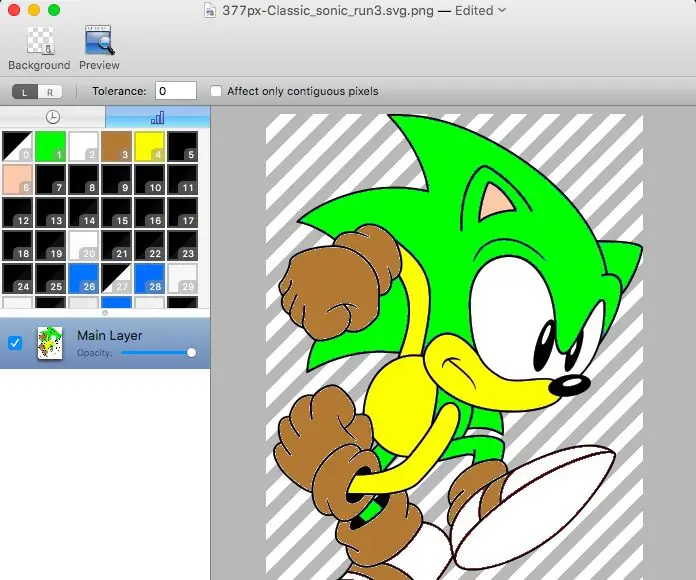
كيف تصنع شخصية Sonic OC (الشخصية الأصلية): اصنع لنفسك معروفًا وعد إلى الوراء. استمر ، انقر فوق هذا السهم الصغير الذي يشير إلى اليسار في زاوية شاشتك. أوه ، وامسح تاريخك
تصدير ملف SVG في Fusion 360: 5 خطوات (بالصور)

تصدير ملف SVG في Fusion 360: اشترى صديق مؤخرًا قاطعة ليزر جديدة وسألني عن كيفية استخدام Fusion 360 لتصدير ملفات SVG. اقترحت ببساطة تصدير ملفات DXF بدلاً من ذلك ، لكن اتضح أن العلامة التجارية لليزر التي اشتراها لا تقبل سوى ملفات SVG. كانت هذه نفس المشكلة أنا
كيفية تحميل المستندات وإعادة تسميتها في مكتبة Office 365 SharePoint: 8 خطوات

كيفية تحميل المستندات وإعادة تسميتها في مكتبة Office 365 SharePoint: في هذا الدليل ، ستتعلم كيفية تحميل وإعادة تسمية المستندات في مكتبة Office 365 SharePoint. تم إعداد هذا التوجيه خصيصًا لمكان عملي ولكن يمكن نقله بسهولة إلى شركات أخرى لأي شخص يستخدم
